Jak opravit nefunkčnost App Store na mém iPhone
Všichni víme, že každý den přibývají do App Store nové aplikace, což nás vede k jejich zvědavosti, a proto se těšíme na jejich stažení. Představte si, že hledáte nové aplikace a najednou se váš obchod s aplikacemi zastaví a vynaložíte spoustu úsilí, abyste našli řešení, ale marně. App Store nefunguje na iPhone je velký problém, protože už byste nebyli schopni ani upgradovat své aplikace. V tomto článku jsme tedy přišli s možnými řešeními problému s nefunkčním obchodem s aplikacemi, které vám pomohou efektivně vyřešit váš problém.
- Část 1: S jakými problémy se potýkáte s App Store
- Část 2: Zkontrolujte stav systému Apple
- Část 3: Zde je 11 řešení, jak opravit nefunkčnost App Store
Část 1: S jakými problémy se potýkáte s App Store
Některé z běžných problémů, kterým čelíme při jednání s App Store, jsou:
- A. Objeví se náhlá prázdná obrazovka
- b. Stránka obchodu Apple App Store se nenačítá
- C. Nelze aktualizovat aplikace
- d. App Store nestahuje aplikace
- E. Problém s připojením
Jakýkoli z výše uvedených problémů je velmi nepříjemný. V níže uvedených částech vám však pomůžeme vyřešit problém s nefunkčním obchodem s aplikacemi pro iPhone efektivně.
Část 2. Zkontrolujte stav systému Apple
Než začneme hledat různá řešení, stojí za to zvážit stav systému Apple, protože může existovat možnost, že dojde k výpadku nebo k nějaké údržbě. Chcete-li zkontrolovat, zda můžete navštívit:
URL: https://www.apple.com/support/systemstatus/
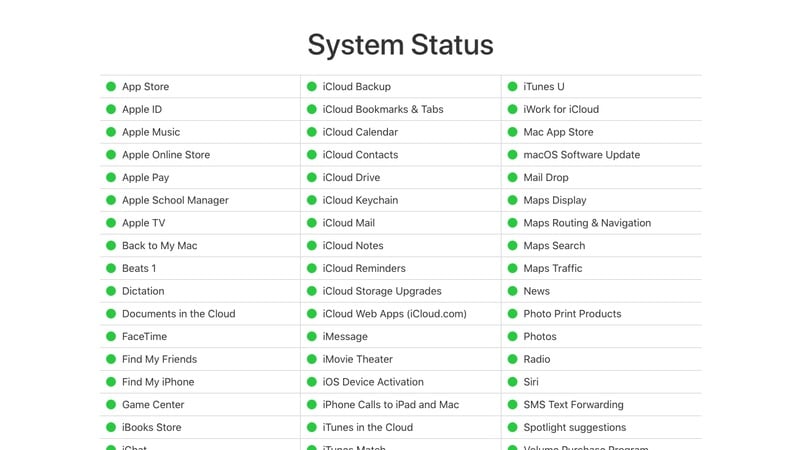
V případě, že se vyskytne nějaký problém, projeví se to žlutou barvou. Takže podle stavu můžete potvrdit, zda probíhá nějaký proces údržby nebo ne. Pokud ne, můžeme pokračovat v řešení problému s nefunkčním obchodem s aplikacemi pro iPhone.
Část 3: Zde je 11 řešení, jak opravit nefunkčnost App Store
Řešení 1: Zkontrolujte Nastavení pro W-Fi a mobilní data
Nejprve se ujistěte, že je vaše síť Wi-Fi v dosahu, nebo pokud není žádná síť Wi-Fi, musíte zkontrolovat nastavení, abyste potvrdili, že je iPhone nastaven na stahování pouze při zapnuté Wi-Fi. Pokud je tomu tak, musíte změnit proces z Wi-Fi na mobilní data. Tím bude zajištěna dostupnost internetového připojení.
K tomu je třeba provést konkrétní kroky:
- Jdi do nastavení
- Klikněte na Mobilní data
- Zapněte mobilní data
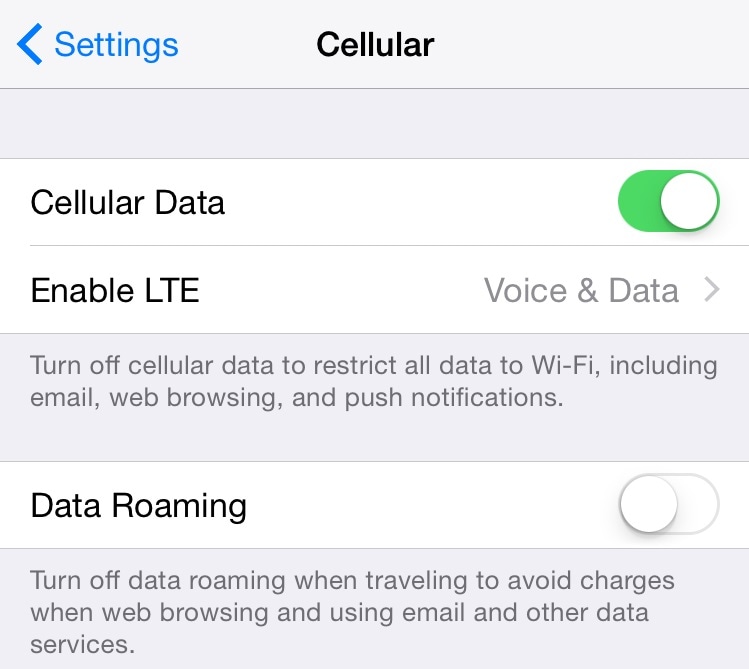
Řešení 2: Vymazání mezipaměti App Store
Za druhé, díky nepřetržitému používání App Store po dlouhou dobu se ukládá velké množství dat mezipaměti. Chcete-li vyřešit problém, že App Store nefunguje správně, jednoduchý krok pomůže vymazat mezipaměť App Store. Stačí provést následující:
- Otevřete App Store
- Klikněte desetkrát na kartu Vybrané

- Tím se vymaže mezipaměť. Vedle sebe uvidíte, že aplikace znovu načte data, abyste mohli pokračovat v procesu vyhledávání a stahování aplikací, které vás zajímají.
Řešení 3: Aktualizace iOS na iPhone
Neměli bychom zapomínat, že vše musí být aktualizovaná verze, aby poskytla požadovaný výstup. Stejný případ platí pro váš iPhone a jeho aplikace. K tomu potřebujeme udržovat náš software aktuální, protože automaticky opravuje mnoho neznámých problémů. Kroky jsou poměrně jednoduché, k tomu potřebujete:
- Jdi do nastavení
- Vyberte Obecné
- Klikněte na Aktualizace softwaru
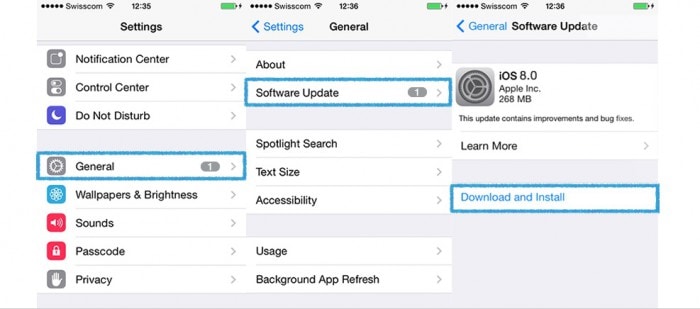
Váš software bude aktualizován podle nových změn, které dorazí do Apple Store, aby se zlepšil digitální zážitek s vaším mobilem.
Řešení 4: Udržujte kontrolu využití mobilních dat
Při práci s telefonem a jeho aplikacemi, které používáme, zapomínáme na množství dat, která používáme, a na to, kolik je vynecháno, což někdy způsobuje problém. Vzhledem k nadměrnému využívání mobilních dat se vyhněte připojení k obchodu App Store. Vyvolává v mysli paniku. Nemusíte si s tím dělat starosti, protože můžeme zkontrolovat využití dat:
- Nastavení
- Klikněte na Mobilní
- Zkontrolujte využití mobilních dat
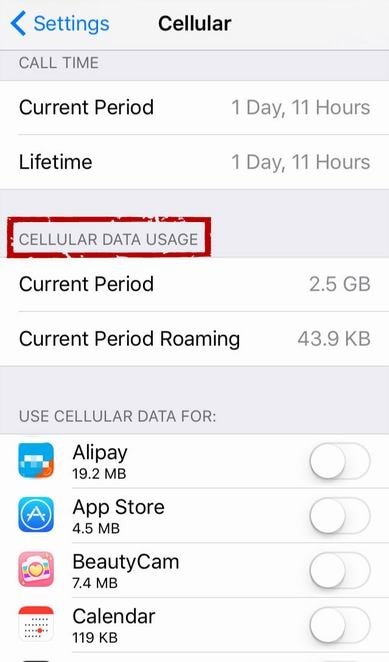 .
.
Po kontrole využití dat a dostupného grafu ukládání dat nastal čas zkontrolovat, odkud můžeme uvolnit nadbytečná data k využití pro jiné požadované úkoly. Chcete-li vyřešit problém nadměrného používání, musíte provést konkrétní kroky:
- A. Zakažte aplikace využívající více dat
- b. Vypněte asistenta Wi-Fi
- C. Zakázat automatické stahování
- d. Ponechte vypnutou aktualizaci aplikací na pozadí
- E. Zakázat automatické přehrávání videí
Řešení 5: Odhlaste se a přihlaste se Apple ID
Někdy vám k vyřešení problému pomohou jen jednoduché kroky. V případě, že Apple App Store nefunguje, může dojít k chybě při podpisu. Stačí se řídit kroky odhlášení a poté se znovu přihlásit pomocí Apple ID.
- Nastavení
- Klikněte na iTunes a App Store
- Klikněte na Apple ID
- Klikněte na Odhlásit se
- Znovu klikněte na Apple ID a přihlaste se
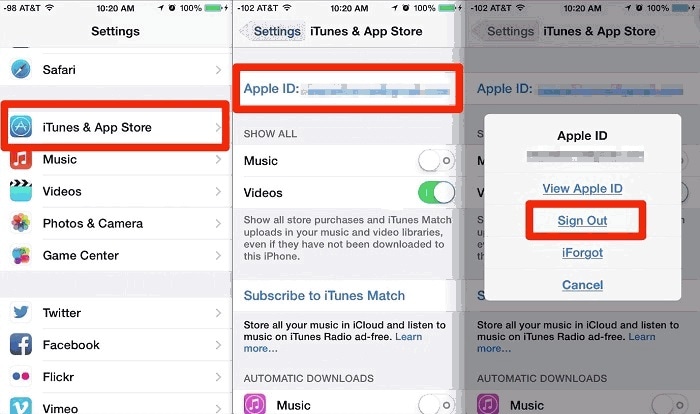
Řešení 6: Restartujte iPhone
Restartování je primární krok, ale mnohokrát. Odstraňuje nadbytečné použité aplikace, uvolňuje část paměti. Také obnovte aplikace. Takže v případě, že App Store nereaguje, můžete zkusit tento primární krok.
- Podržte tlačítko Spánek a probuzení
- Posuňte posuvník zleva doprava
- Počkejte, až zhasne
- Opětovným podržením tlačítka Spánek a probuzení spustíte

Řešení 7: Resetování sítě
V případě, že stále nemůžete pracovat se svým App Store, je nutné resetovat nastavení vaší sítě. Tím se resetuje síť, heslo Wi-Fi a nastavení telefonu. Jakmile tedy resetujete nastavení sítě, musíte znovu připojit svou domácí síť Wi-Fi.
- Nastavení
- obecně
- resetovat
- Klepněte na Obnovit nastavení sítě
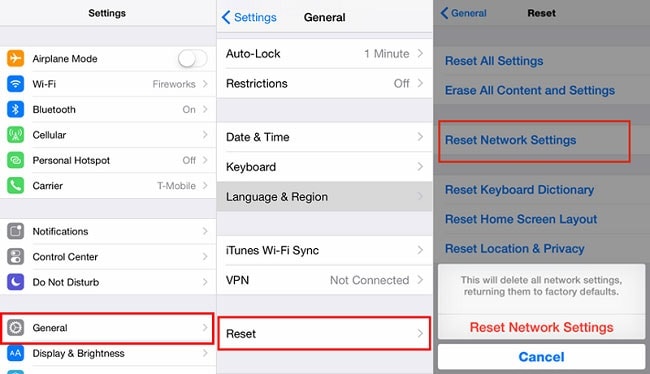
Řešení 8: Změňte datum a čas
Aktualizace času je zásadní, ať už pracujete na telefonu nebo děláte něco jiného. Protože většina aplikací vyžadovala aktualizované datum a čas, aby jejich funkce fungovaly správně. Ale jak to udělat, kroky jsou docela jednoduché.
- Přejít na Nastavení
- Klikněte na Obecné
- Vyberte Datum a čas
- Klikněte na Nastavit automaticky
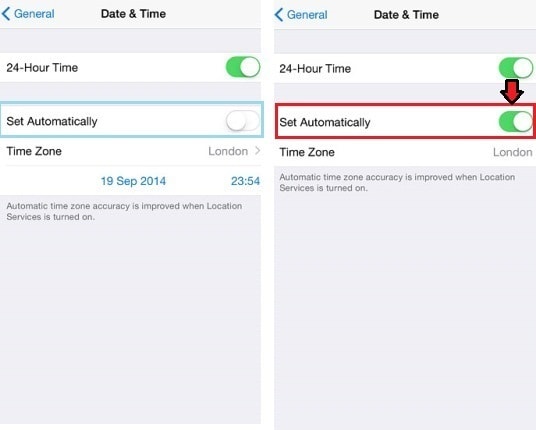
Pokud tak učiníte, bude se automaticky spravovat datum a čas vašeho zařízení.
Řešení 9: Nastavení DNS (Domain Name Service).
Pokud nemůžete otevřít webovou stránku v App Store, musíte změnit nastavení serveru DNS. Změna serverů DNS pomáhá zrychlit aplikace pro iPhone. K tomu je nutná určitá konfigurace. Chcete-li problém vyřešit, projděte si následující kroky, jeden po druhém.
- Klepněte na Nastavení
- Klikněte na Wi-Fi- Zobrazí se obrazovka jako níže
- Vyberte Síť
- Vyberte pole DNS
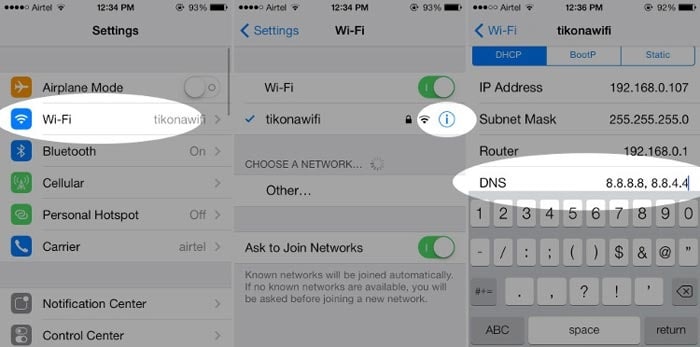
- potřeba odstranit starý DNS server a napsat nový DNS. Např. pro Open DNS napište 208.67.222.222 a 208.67.220.220
Můžete to otestovat na http://www.opendns.com/welcome
A pro Google DNS napište 8.8.8.8 a 8.8.4.4
Otestujte to na https://developers.google.com/speed/public-dns/docs/using#testing
Řešení 10: Přepsání DNS
V případě, že čelíte problému s nastavením DNS, zde je řešení. Existuje software pro potlačení DNS. Pouhým klepnutím můžete změnit nastavení DNS.
Odkaz na stažení softwaru:
URL: https://itunes.apple.com/us/app/dns-override-set-dns-for-wi-fi-and-cellular/id1060830093?mt=8

Řešení 11. Tým podpory Apple
Nakonec, v případě, že vám nic z výše uvedeného nepomůže, máte možnost kontaktovat tým podpory Apple, určitě vám pomohou. Můžete jim zavolat na číslo 0800 107 6285
Webová stránka podpory Apple:
URL: https://www.apple.com/uk/contact/
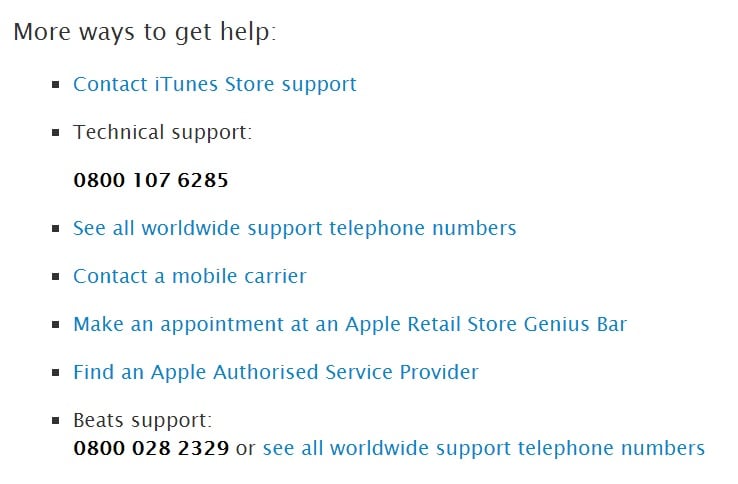
Zde jsme narazili na různé způsoby, jakými bychom mohli vyřešit problém s nefunkčností App Store na iPhonu. Toto jsou užitečné způsoby při práci s App Store a všemi jeho procesy stahování.
poslední články